Notez bien qu’il est toujours possible de modifier les informations mais une fo
Notez bien qu’il est toujours possible de modifier les informations mais une fois la convention est signée cela n’est plus le cas Gestion de stages I. Authentification L’étudiant doit s’authentifier en utilisant le code d’authentification envoyé par la direction des études à sa boite mail interne à l’école en utilisant le Lien http://etudes.emi.ac.ma/stage/. II. Formulaire des informations Personnelles L’étudiant devra remplir son email et téléphone et suivant les cas, un choix est donné : ❖ Si c’est un étudiant de 1ere année : il n’a qu’à cliquer sur le bouton continuer qui le redirigera vers la page des informations professionnelles. ❖ Si c’est un étudiant de 2eme années : une case à cocher avec le libellé « stage de parrainage » lui permet de remplir un stage de parrainage ou bien il peut suivre la voie normale et remplir son stage d’été en décochant la case à cocher. III. Formulaire des informations Professionnelles L’étudiant devra remplir les différents champs de ses informations de stage suivant les cas suivant : ❖ Stage d’été 1ere année : il peut saisir le matricule de son binôme ou pas dans ce cas il devra remplir les informations personnelles de son binôme. ❖ Stage d’été 2eme année : il peut saisir le matricule de son binôme ou pas. ❖ Stage de parrainage : il peut saisir le matricule de son binôme ou pas. Après avoir rempli ses informations professionnelles et dans le cas du binôme il remplit les informations personnelles de son binôme, il est redirigé vers une page d’affichage des informations saisies pour qu’il puisse imprimer sa fiche de synthèse qui doit être validée par le département puis passer à l’étape du uploade de la fiche validée dans le système. En ce qui concerne le binôme de l’étudiant en question il doit lui aussi s’authentifier ce qui le redirigera à une page d’affichage des informations saisies par son binôme pour qu’il puisse imprimer sa fiche de synthèse qui doit être validée par le département puis passer à l’étape du uploade de la fiche validée dans le système. IV. Uploade du visa département et impression Convention A la prochaine authentification de l’étudiant une page s’affiche lui demandant de faire un uploade de sa fiche des informations saisies validé par le département puis en cliquant sur continuer il est redirigé vers la page d’impression de la convention. Dans le cas des binômes cette étape de uploade de la fiche des informations saisies validées par le département doit être faite par les deux étudiants en utilisant chacun son compte et sa fiche validé. V. Signature de la convention Pour pouvoir signer la convention l’étudiant doit envoyer un Email au service des stages et visite et leur fournir les documents suivants afin que les informations soient vérifiées : ❖ Fiche des informations saisies validé par le département : dans le cas de binôme les deux fiches validées. ❖ Convention imprimée depuis l’application. VI. Page de Gestion des stages Cette page s’affiche si l’étudiant à déjà rempli un stage ou plus pour qu’il modifie ou bien consulte ses différents stages ainsi qu’il a la possibilité d’ajouter un stage si cela est permis. uploads/s1/ gestion-de-stages-et-projets-de-fin-d-x27-etudes-etudiant-v2-0.pdf
Documents similaires
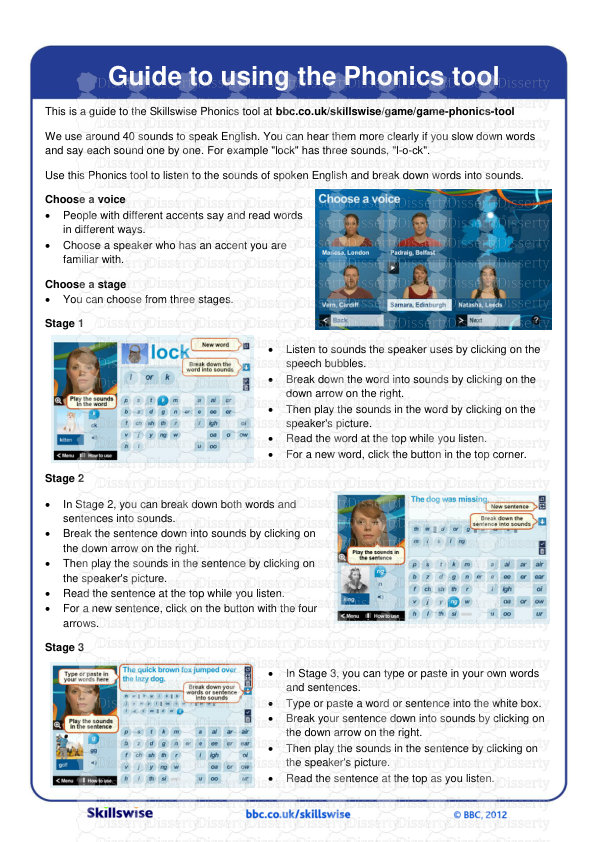
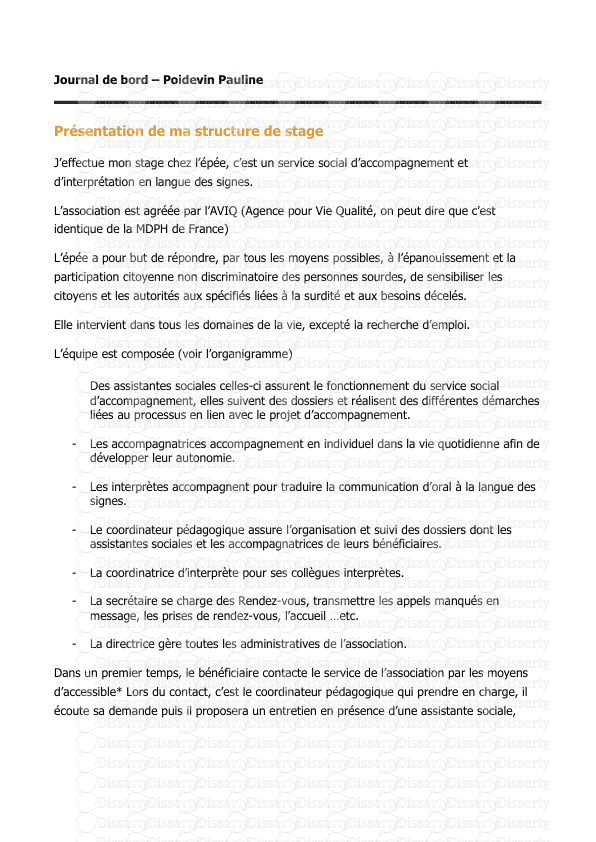
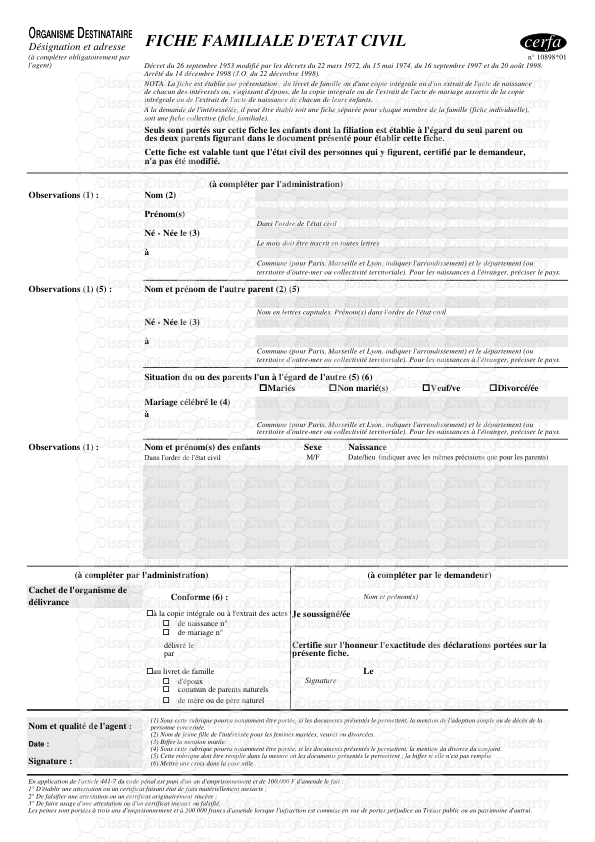



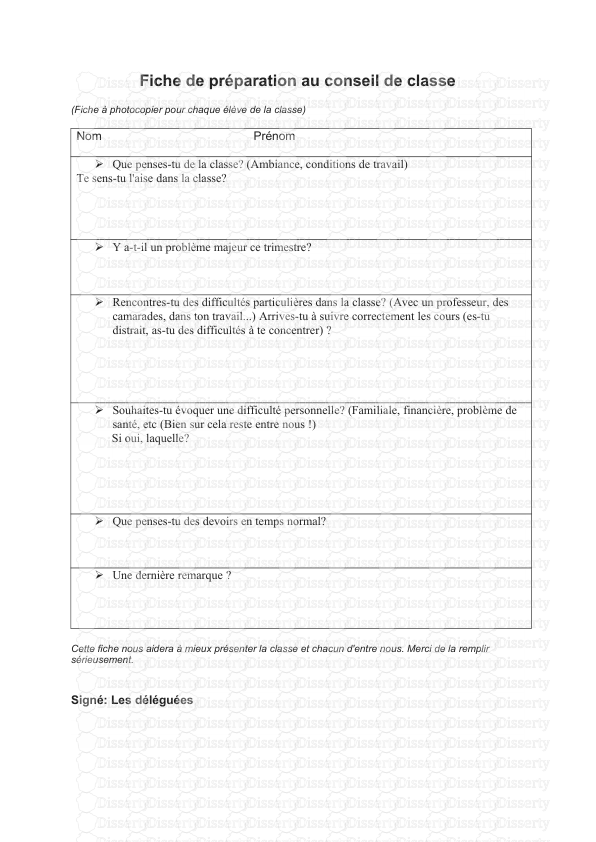
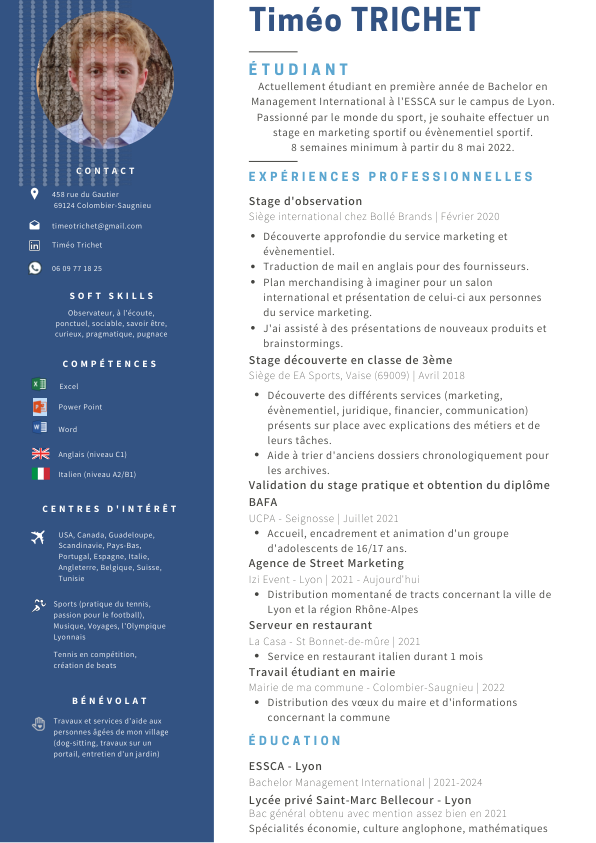
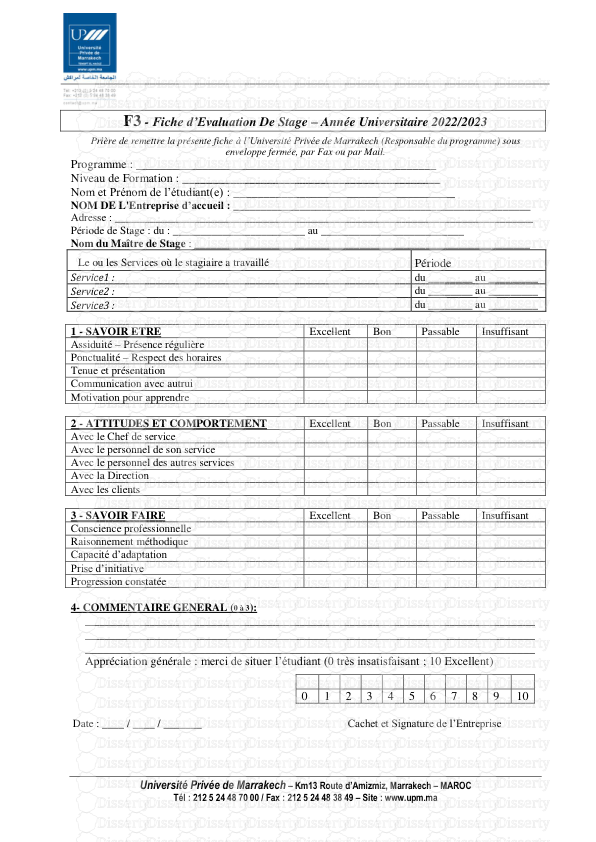
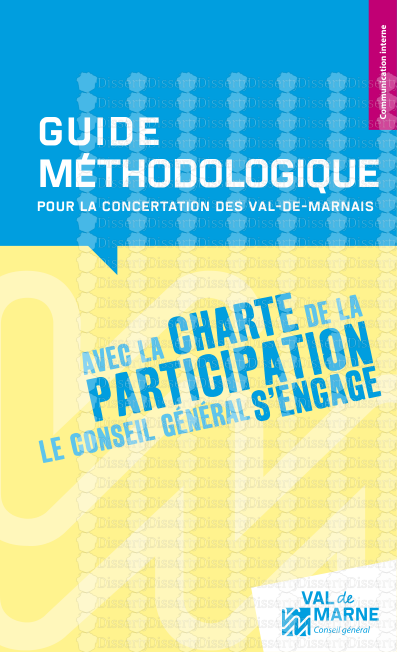
-
70
-
0
-
0
Licence et utilisation
Gratuit pour un usage personnel Attribution requise- Détails
- Publié le Aoû 27, 2022
- Catégorie Administration
- Langue French
- Taille du fichier 0.1584MB


